Поправи НЕТВОРК_ФАИЛЕД у Цхроме-у
Мисцелланеа / / November 28, 2021
Поправи НЕТВОРК_ФАИЛЕД у Цхроме-у: Ако се суочавате са НЕТВОРК_ФАИЛЕД у Цхроме продавници када покушавате да инсталирате нове апликације или проширења, онда сте на правом месту јер ћемо данас разговарати о томе како да поправимо ову грешку. Проблем се углавном јавља због Адблоцк екстензија, али може бити повезан и са оштећеним апликацијама или екстензијама трећих страна. У многим случајевима изгледа да малвер или вирусна инфекција изазива НЕТВОРК_ФАИЛЕД грешку у Гоогле Цхроме-у. Дакле, без губљења времена, хајде да видимо како да заиста решимо овај проблем уз помоћ доле наведених корака.
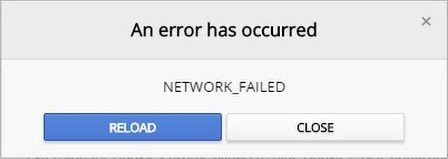
Садржај
- Поправи НЕТВОРК_ФАИЛЕД у Цхроме-у
- Метод 1: Обришите историју прегледања
- 2. метод: Ресетујте Цхроме
- Метод 3: Покрените алатку за чишћење Цхроме-а
- Метод 4: Поново инсталирајте Цхроме
Поправи НЕТВОРК_ФАИЛЕД у Цхроме-у
Обавезно креирајте тачку враћања за случај да нешто крене наопако.
Метод 1: Обришите историју прегледања
1.Отворите Гоогле Цхроме и притисните Цтрл + Х да отвори историју.
2. Даље, кликните Цлеар бровсинг подаци са леве табле.

3. Уверите се да је „почетак времена” је изабран под Избриши следеће ставке.
4. Такође, означите следеће:
- Историја прегледања
- Историја преузимања
- Колачићи и други подаци о власницима и додацима
- Кеширане слике и датотеке
- Подаци обрасца за аутоматско попуњавање
- Лозинке

5. Сада кликните Обриши податке прегледања и сачекајте да се заврши.
6. Затворите претраживач и поново покрените рачунар. Сада поново отворите Цхроме и видите да ли можете Поправи НЕТВОРК_ФАИЛЕД у Цхроме-у ако не, онда пређите на следећи метод.
2. метод: Ресетујте Цхроме
1.Отворите Гоогле Цхроме, затим кликните на три тачке у горњем десном углу и кликните на Подешавања.

2. Сада у прозору поставки померите се надоле и кликните на Напредно на дну.

3. Поново скролујте до дна и кликните на Ресетуј колону.

4.Ово би поново отворило искачући прозор са питањем да ли желите да ресетујете, па кликните на Ресетујте да бисте наставили.

Метод 3: Покрените алатку за чишћење Цхроме-а
Званични Алат за чишћење Гоогле Цхроме-а помаже у скенирању и уклањању софтвера који може изазвати проблеме са хромом као што су рушења, неуобичајени почетне странице или траке са алаткама, неочекивани огласи којих се не можете отарасити или на други начин мењање прегледања искуство.

Метод 4: Поново инсталирајте Цхроме
1. Притисните тастер Виндовс + Р, а затим откуцајте следеће и притисните Ентер:
%ЛОЦАЛАППДАТА%\Гоогле\Цхроме\Кориснички подаци\
2. Кликните десним тастером миша на подразумевану фасциклу и изаберите Преименујте или можете избрисати ако вам је пријатно да изгубите сва подешавања у Цхроме-у.

3. Преименујте фасциклу у подразумевано.старо и притисните Ентер.
Белешка: Ако не можете да преименујете фасциклу, уверите се да сте затворили све инстанце цхроме.еке из менаџера задатака.
4. Сада притисните тастер Виндовс + Кс, а затим изаберите Контролна табла.

5. Кликните на Деинсталирај програм, а затим пронађите Гоогле Цхроме.
6.Деинсталирајте Цхроме и обавезно избришите све његове податке.
7. Сада поново покрените рачунар да бисте сачували промене и поново инсталирајте Цхроме.
Препоручује се за вас:
- Исправите недостатак услуге интелигентног преноса у позадини
- Како да поправите грешку Виндовс Упдате 80246008
- Исправите Позадински Интелигентни Трансфер Сервице се неће покренути
- Поправи ЕРР_НЕТВОРК_АЦЦЕСС_ДЕНИЕД у Цхроме-у
То је то што сте успешно имали Поправи НЕТВОРК_ФАИЛЕД у Цхроме-у али ако и даље имате питања у вези са овом објавом, слободно их питајте у одељку за коментаре.



